Volete visualizzare i feed RSS di altri siti web sul vostro blog WordPress?
Gli RSS consentono di prelevare automaticamente i contenuti da altri siti e di visualizzarli sul vostro. In questo modo è possibile aumentare il coinvolgimento degli utenti, far crescere il traffico sul sito e aumentare le visualizzazioni delle pagine.
In questo articolo vi mostreremo come visualizzare facilmente qualsiasi feed RSS sul vostro blog WordPress.

Perché visualizzare un feed RSS sul vostro blog WordPress?
Tutti i blog WordPress sono dotati di un supporto integrato per i feed RSS. Ciò consente agli utenti di ricevere aggiornamenti regolari dal vostro sito web utilizzando un lettore di feed RSS, come Feedly.
Potete anche utilizzare le integrazioni dei feed RSS per inviare notifiche di nuovi post ai vostri utenti tramite newsletter via e-mail e notifiche push.
Il feed RSS del vostro blog è semplicemente l’indirizzo del sito web con /feed/ aggiunto alla fine, come in questo caso:
https://www.yourwebsite.com/feed/
Per maggiori dettagli, consultate la nostra guida completa su come fare syndication di contenuti in WordPress.
Tuttavia, ciò che molti non sanno è che è possibile utilizzare gli RSS anche per inserire i contenuti di altri siti web nel proprio.
In questo modo è possibile raccogliere contenuti da altri siti web e visualizzare automaticamente contenuti da piattaforme di social media come Facebook, Instagram, Twitter e YouTube. Potete anche utilizzare WordPress come aggregatore di notizie.
Detto questo, vediamo come visualizzare qualsiasi feed RSS sul vostro blog WordPress. Verranno illustrati quattro metodi:
Visualizzazione di qualsiasi feed RSS con un widget
È possibile visualizzare facilmente un feed RSS sul proprio blog WordPress utilizzando il widget WordPress integrato. Tenete presente che questo metodo non è disponibile per i temi a blocchi.
A tal fine, visitate la pagina Aspetto ” Widget dalla dashboard di WordPress e fate clic sul pulsante “Aggiungi blocco” (+) nella parte superiore della schermata.

Quindi, individuare il widget RSS e trascinarlo nella barra laterale o in un’altra area predisposta per i widget. Dopodiché, è sufficiente digitare o incollare il feed RSS che si desidera visualizzare.
Per questo tutorial, aggiungeremo il feed RSS di WPBeginner, che si trova all’indirizzo https://wpbeginner.com/feed/. Aggiungeremo anche un titolo utilizzando un blocco di intestazione.
Ecco come appare il widget RSS sul nostro sito WordPress di prova.

Si noti che il widget RSS predefinito è dotato di funzioni molto semplici. Ad esempio, non consente di aggiungere miniature, pulsanti sociali o altre personalizzazioni. Se si desidera aggiungere queste funzioni extra, è meglio utilizzare un plugin.
Visualizzazione di qualsiasi feed RSS con un plugin
WP RSS Aggregator è il miglior plugin per feed RSS di WordPress sul mercato.
Consente di visualizzare i feed RSS sul proprio blog e, acquistando i componenti aggiuntivi premium, è possibile trasformare il proprio sito web in un aggregatore di contenuti senza alcuna codifica. Per maggiori dettagli, consultate la nostra recensione di WP RSS Aggregator.
Innanzitutto, è necessario installare e attivare il plugin gratuito WP RSS Aggregator. Per maggiori dettagli, consultate la nostra guida passo passo su come installare un plugin di WordPress.
Al momento dell’attivazione, vi verrà chiesto di aggiungere il vostro primo URL di feed RSS. Per questa esercitazione, aggiungeremo https://wpbeginner.com/feed/. Una volta inserito l’URL del feed, fare clic sul pulsante “Avanti” in fondo alla pagina.

Nella pagina successiva vengono visualizzati gli ultimi elementi del feed RSS a cui ci si è collegati.
È quindi possibile fare clic sul pulsante “Crea bozza di pagina” per aggiungere il feed a una nuova bozza di pagina o utilizzare lo shortcode sulla destra per aggiungerlo a qualsiasi post, pagina o area widget.

Per questa esercitazione, faremo clic sul pulsante “Crea bozza di pagina”.
In questo modo, la pagina verrà creata automaticamente e il testo del pulsante cambierà in “Anteprima della pagina”.
Ora è possibile fare clic su questo pulsante per visualizzare l’anteprima del feed RSS sul proprio sito web. Questa è una schermata del nostro sito web dimostrativo.

La pagina visualizza un elenco puntato di link agli ultimi tre post del feed, insieme a informazioni sulla fonte e sulla data di pubblicazione del post.
Il plugin WP RSS Aggregator diventa una vera e propria potenza quando si utilizzano i suoi componenti aggiuntivi premium. Questi permettono di creare post separati per ogni voce RSS e di importare il testo completo di ogni post.
Altri permettono di filtrare le parole chiave degli elementi RSS, di classificare ogni elemento e molto altro ancora.
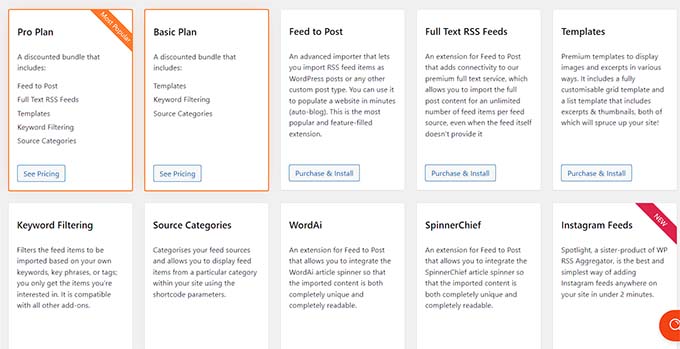
Utilizzando questi componenti aggiuntivi, questo plugin può essere utilizzato per il blogging automatico. Tuttavia, è necessario prestare attenzione perché lo scraping di contenuti completi da siti web di terzi può comportare violazioni del copyright e problemi legali.
Come visualizzare i feed dei social media con un plugin
L’aggiunta dei feed dei social media al vostro blog WordPress può contribuire ad aumentare i vostri follower, a migliorare il coinvolgimento sociale e ad arricchire i contenuti esistenti.
Smash Balloon è il miglior plugin per i feed dei social media per WordPress e gode della fiducia di oltre 1,75 milioni di utenti.
Si tratta in realtà di una combinazione di plugin che facilitano la creazione e la visualizzazione di feed personalizzati da Facebook, Instagram, Twitter e YouTube sul vostro blog WordPress.
Aggiunta di un feed per i social media di Facebook in WordPress
È possibile aggiungere un feed di Facebook al proprio sito installando e attivando il plugin Smash Balloon Facebook Feed.
Esiste anche una versione gratuita che consente di creare feed Facebook di base, ma non include tutte le funzioni avanzate come l’inserimento di foto, album e altro.
Smash Balloon consente di combinare i feed di più pagine di Facebook e di personalizzare l’aspetto del feed di Facebook senza dover ricorrere alla codifica.

Per maggiori dettagli, consultate la nostra guida su come creare un feed Facebook personalizzato in WordPress.
Aggiunta di un feed del social media Instagram in WordPress
Smash Balloon Instagram Feed è il miglior plugin Instagram per WordPress.
Ha anche un piano gratuito che potete utilizzare per incorporare i feed di Instagram sul vostro sito web.
Questo plugin consente di visualizzare i contenuti di Instagram per hashtag o account. È inoltre possibile mostrare i commenti e il numero di like, includere popup lightbox e altro ancora.

Potete imparare a usare il plugin nella nostra guida dettagliata su come creare un feed Instagram personalizzato in WordPress.
Aggiungere un social media feed di Twitter in WordPress
Smash Balloon Custom Twitter Feeds è il miglior plugin di feed Twitter per WordPress.
Il plugin consente di visualizzare più feed di Twitter, di rispondere, mettere “mi piace” e retwittare rimanendo sul sito web e di mostrare i tweet completi in lightbox.
Esiste anche una versione gratuita che potete utilizzare se avete un budget limitato.

Per ulteriori istruzioni su come aggiungere un feed di Twitter a WordPress utilizzando questo plugin, consultate la nostra guida su come incorporare i tweet in WordPress.
Aggiunta di un feed dei social media di YouTube in WordPress
Feeds for YouTube di Smash Balloon è il miglior plugin per i social media di YouTube disponibile per WordPress, ed è disponibile in versione pro e gratuita.
Il plugin consente di creare una galleria personalizzabile di tutti i canali, di aggiungere lo streaming in diretta, di utilizzare query di ricerca avanzate per creare feed personalizzati e altro ancora.
È inoltre possibile scegliere tra diversi modelli di layout per modificare l’aspetto del feed video.

Per istruzioni più dettagliate, consultate la nostra guida sulla creazione di una galleria YouTube in WordPress.
Visualizzazione di qualsiasi feed RSS tramite codice
Utilizzando il codice, è possibile utilizzare una funzione integrata di WordPress per visualizzare qualsiasi feed RSS sul proprio blog.
È sufficiente incollare il seguente codice in un qualsiasi file di WordPress a vostra scelta. Si consiglia di creare una pagina personalizzata per questo scopo:
<h2><?php _e( 'Recent news from Some-Other Blog:', 'my-text-domain' ); ?></h2>
<?php // Get RSS Feed(s)
include_once( ABSPATH . WPINC . '/feed.php' );
// Get a SimplePie feed object from the specified feed source.
$rss = fetch_feed( 'https://www.wpbeginner.com/feed/' );
if ( ! is_wp_error( $rss ) ) : // Checks that the object is created correctly
// Figure out how many total items there are, but limit it to 5.
$maxitems = $rss->get_item_quantity( 5 );
// Build an array of all the items, starting with element 0 (first element).
$rss_items = $rss->get_items( 0, $maxitems );
endif;
?>
<ul>
<?php if ( $maxitems == 0 ) : ?>
<li><?php _e( 'No items', 'my-text-domain' ); ?></li>
<?php else : ?>
<?php // Loop through each feed item and display each item as a hyperlink. ?>
<?php foreach ( $rss_items as $item ) : ?>
<li>
<a href="<?php echo esc_url( $item->get_permalink() ); ?>"
title="<?php printf( __( 'Posted %s', 'my-text-domain' ), $item->get_date('j F Y | g:i a') ); ?>">
<?php echo esc_html( $item->get_title() ); ?>
</a>
</li>
<?php endforeach; ?>
<?php endif; ?>
</ul>
È possibile personalizzare questo codice modificando il titolo sulla riga 1, l’URL del feed sulla riga 7, il numero di elementi da visualizzare sulla riga 12 e qualsiasi altra impostazione desiderata.
Bonus: Aggiungere le anteprime dei post ai feed RSS di WordPress
Una volta aggiunto il feed RSS per qualsiasi sito web, è possibile mostrare le miniature insieme ai post per rendere i feed visivamente accattivanti.
Ciò può contribuire a migliorare l’esperienza dell’utente e può incoraggiare gli utenti a dedicare più tempo alla consultazione dei vostri feed RSS.
A tal fine, è necessario installare e attivare il plugin Featured Images in RSS for Mailchimp & More. Per maggiori dettagli, consultate la nostra guida per principianti su come installare un plugin di WordPress.
Dopo l’attivazione, visitate la pagina Immagini in primo piano negli RSS dalla barra laterale dell’amministrazione di WordPress e selezionate “Miniatura” dal menu a discesa “Dimensione immagine RSS”.
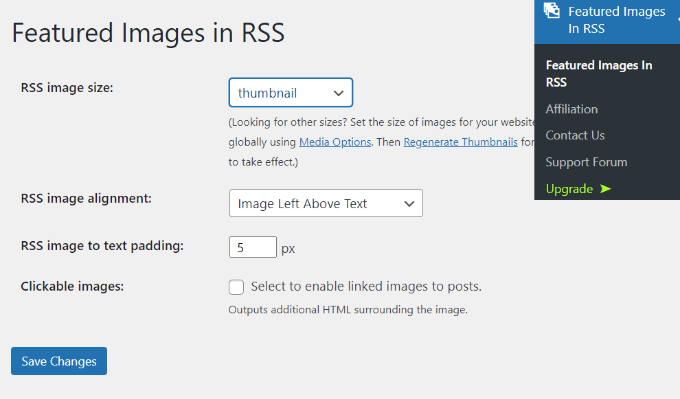
Successivamente, è possibile configurare anche l’allineamento e il padding del testo e scegliere se rendere le immagini cliccabili. Una volta terminato, basta fare clic sul pulsante “Salva modifiche” per memorizzare le impostazioni.
Ora, la miniatura di ogni post del blog sarà visualizzata nel feed RSS insieme al titolo. Per ulteriori informazioni, consultate il nostro tutorial su come aggiungere le miniature dei post ai feed RSS di WordPress.
Speriamo che questo tutorial vi abbia aiutato a capire come visualizzare qualsiasi feed RSS sul vostro blog WordPress. Potreste anche voler consultare il nostro confronto tra le migliori società di registrazione di nomi di dominio o il nostro elenco di modi comprovati per fare soldi online facendo blogging con WordPress.
Se questo articolo vi è piaciuto, iscrivetevi al nostro canale YouTube per le esercitazioni video su WordPress. Potete trovarci anche su Twitter e Facebook.




Syed Balkhi says
Hey WPBeginner readers,
Did you know you can win exciting prizes by commenting on WPBeginner?
Every month, our top blog commenters will win HUGE rewards, including premium WordPress plugin licenses and cash prizes.
You can get more details about the contest from here.
Start sharing your thoughts below to stand a chance to win!
Jiří Vaněk says
How does SEO specifically deal with duplication, for instance, if I display a channel across multiple websites as additional information that my website visitors can follow? Will Google view this negatively and affect my SERP rankings due to content duplication on the website?
WPBeginner Support says
It heavily depends on how you are implementing the feeds. If you are linking back to a site with an RSS feed it should normally be treated as a backlink if you are only sharing a snippet and linking back to the site.
Admin
Jiří Vaněk says
Basically, I wanted to create a page on the topic of what I read, or what the reader of my website may also find interesting. The idea was to display an excerpt from another website based on RSS. That is, the title, the first few words and the whole thing to have defacto as a backlink to the given website. That is, not to display the entire content, but only an excerpt.
Elizabeth says
I have a wordpress site, and I started a new page and inserted the above in the ‘text’ screen. So I am new to this and the ‘visual’ part of the coe is showing as below. I have max items of 10. What do I do now?
$rss_items = $rss->get_items( 0, $maxitems );
endif;
?>
get_permalink() ); ?>”
title=””>
Jessie says
Its not working for me is there something i neglected to do?
Shekhar Yadav says
Hello Sir ! Thank you so much for this code.. I’m also looking for same issue to implement feeds from external URL to my wordpress website. I have been successfully integrated all feeds from external URL to my website. But there is no thumbnail image is appearing with posts.. Can you please help me ?? I just want to show thumbnail image with feeds.
Thanks in advance…
Mimin says
how to display the latest posts by category from other sites
Kevin says
Is there a way to get links to open in a new tab or window?
Rob says
Let’s try that again… forget that my sample code would be executed
The code should look something like this:
<a href=”…” title=”…” target=”_blank”> … </a>
Isabelle says
Hi, thanks so much for this, very useful. I am trying to customise it to display the post summary as well as the title but not successful – is there an easy way to customise it for this? Thanks!
Zhad says
Good article, by the way.
Is there any way to retrieve a featured image?
Bryce says
Is there a way to take only a certain category out of the feed and show that? I have a site where the client has the blog at a different URL. On certain pages, they want posts that are relevant. Thanks for any direction!
WPBeginner Support says
You can try advance category excluder plugin.
Admin
Musadiq says
Hi,
How to add several RSS feeds from same (but different categories) or different websites with their thumbnail of feature image?
Thanks in advance.
michael C says
Am also trying to add content, but a shortened version with html removed or integrated.
I have just added get_content() ); ?> but the whole content is retrieved with untreated html markup.
Have you got an easy way to set it up? like you’ve already written it down somewhere?
and thanks a lot for sharing this script in the first place!
Jesse Brockis says
Thanks for the code, I added a few bits and pieces to fit my project namely (I’m no php lord so if I’ve done something crummy let me know):
1. Excerpt
2. Strip HTML tags and images from excerpt
3. Add read more button
WPBeginner Support says
Jesse, try adding your code snippet in
[php] your code [/php].Admin
Torque says
Hey, thanks for this!
I am having a small issue where I cannot get the date to show.
http://stage.mosaichomecare.com/
Jane’s GTA Café Blog Feed in the bottom left works well, but right now the date should be showing above each tile. Any thoughts?
WPBeginner Support says
Seems like it is working fine now.
Admin
Zach says
I have tried this code and cant get it to work, does it only work on a wordpress.org site? we have set up a wordpress.com and I want to display the rss feed of a sport club on a specific page and not in a widget on all pages.
Thanks in advance
Zach
WPBeginner Support says
Yes. You can not add custom code in WordPress.com sites.
Admin
sheddy sky says
I want to display, the content(full article and picture) from a sport club to my website that will have forum where members can interact. I tried normal RSS feed code from the club site but it does not display enough content and no pictures.
Please what can I use.
WPBeginner Support says
Most likely their RSS feed does not include full content so you can only fetch what’s in the feed. It is also likely that they are preventing image hotlinking.
Admin
nilesh says
hi please help me I have an error on my wordpress site
SimplePie reported: cURL error 28: Operation timed out after 10000 milliseconds with 0 bytes received
WPBeginner Support says
It seems like the feed you are trying to fetch is taking too long.
Admin
rakesh kumar says
I want to receive feeds from several sources and then i want to distribute that content into categories and subcategories. How can i do this in my wordpress blog. Do you have any idea?
CY says
Hello
Is there any plugin or hack that I can use to display multiple RSS feeds on my WordPress site?
For example, how do I display news excerpts from CNN, Reuters, NYT, etc?
Possible to display specific feeds based on keywords? For example, Pinterest?
Would be most grateful to get an answer as I have been searching high and low for the past week.
Thanks in advance.
Editorial Staff says
You can use a plugin called FeedWordPress (We used it a while ago). People are reporting that it is broken, but you can give it a try. Alternatively, use Yahoo Pipes to combine all of your feeds. Then use the pipes feed to display it on your blog.
Admin
Himanshu says
What alterations in the code should i do in order to fetch the feed from multiple links?
Thanks
Editorial Staff says
Not sure if you can do that with this code alone. You would have to use something like Yahoo Pipes or another combine all the feeds into one. Then use it with this code. Alternatively, there are plugins like FeedWordPress that lets you do what you are talking about.
Admin
BdF says
Yes but: discovering a feed depends on the server the feed emanates from. Since you will want to display several feeds from several different sites, if at some point ONE server is slow or down, the code will get stuck. This has been the weakness of many feeds plugins.
Kimberly Yow says
I had previously been told this could only be done in a sidebar so I am happy to see your post and the necessary code. Thanks for sharing!
Editorial Staff says
Nope, any where you really want to do it. Sidebar, footer, Separate page, author page, any thing that you like.
Admin
T-trix says
i think a screenshot will be better than no one
carlitos says
Its good to show data from other websites, if you run a sports blog you can to a custom page or your own sidebars and title it like “Espn Headlines” or “FoxSports Last News”.
Thanks for this code wpbeginner